Obnovitev trgovine Google Play v Androidu
Trgovina Google Play ponuja možnost iskanja, nameščanja in posodabljanja različnih aplikacij in iger na pametnih telefonih in tabličnih računalnikih s sistemom Android, vendar vsi uporabniki ne cenijo njegove uporabnosti. Torej, po naključju ali zavestno, se lahko ta digitalna trgovina izbriše, potem pa jo je treba z visoko stopnjo verjetnosti obnoviti. V tem članku bo opisano, kako se ta postopek izvaja.
Vsebina
Kako obnoviti Play Market
V predstavljenem gradivu vam bomo povedali natančno o obnovitvi Googlovega trga Play v primerih, ko ga iz nekega razloga ni na mobilni napravi. Če ta aplikacija preprosto ne deluje pravilno, z napakami ali se sploh ne zažene, vam priporočamo, da preberete naš splošni članek in celotno rubriko, ki je namenjena reševanju težav, povezanih z njo. 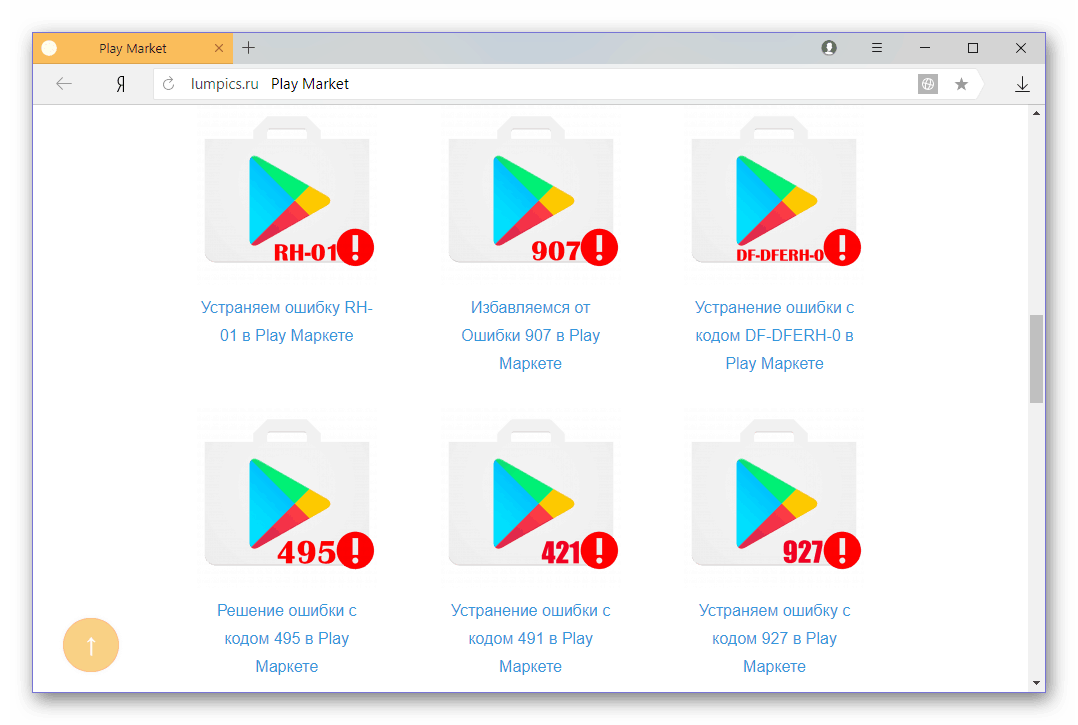
Več podrobnosti:
Kaj storiti, če Google Play Market ne deluje
Odpravljanje napak in zrušitev ter delo na trgu Google Play
Če s obnovitvijo mislite na dostop do trgovine, to je avtorizacije v vašem računu ali celo za registracijo, da bi še naprej uporabljali njene zmogljivosti, boste zagotovo imeli koristi od materialov, predstavljenih v spodnjih povezavah. 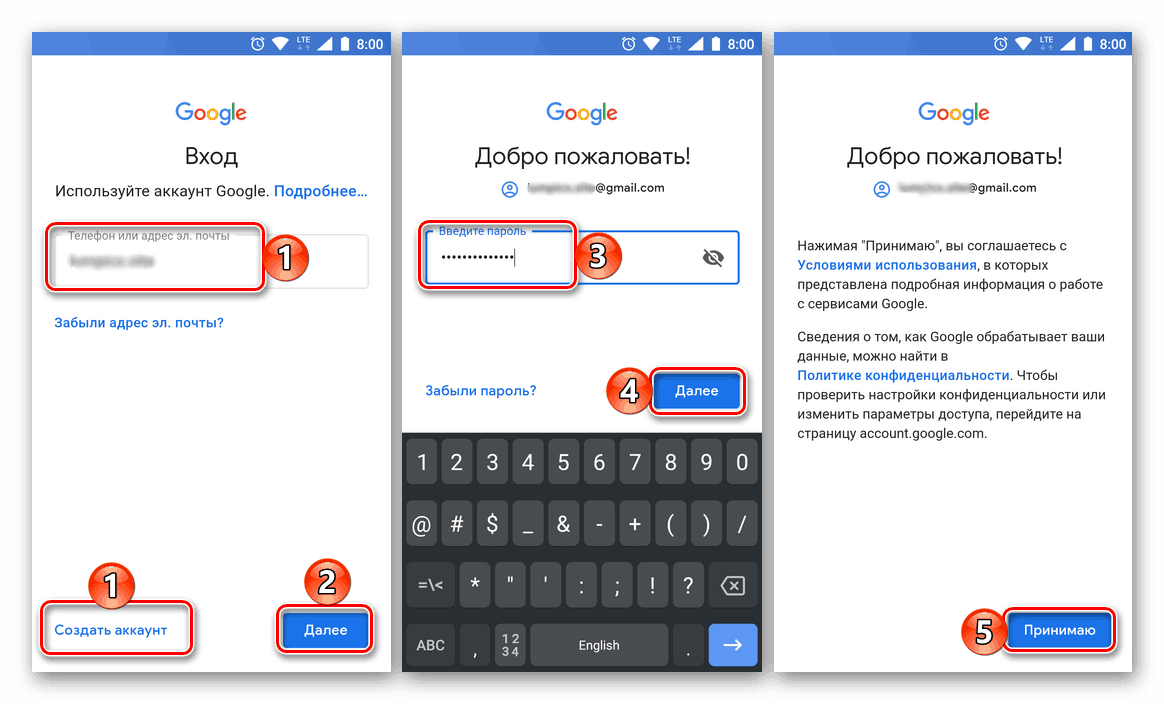
Več podrobnosti:
Prijavite se za račun v Trgovini Google Play
Dodajanje novega računa v storitev Google Play
Spreminjanje računa v Trgovini Play
Prijavite se v Googlov račun na Androidu
Registrirajte Google račun za napravo Android
Ob predpostavki, da je trgovina Google Play izginila iz pametnega telefona ali tabličnega računalnika Android, ali ste jo (ali nekdo drug) nekako odstranili, nadaljujte s priporočili, opisanimi spodaj.
1. način: Omogočite onemogočeno aplikacijo
Torej dejstvo, da Google Play Market ni v vaši mobilni napravi, smo prepričani. Najpogostejši vzrok tega problema je, da ga onemogočite prek sistemskih nastavitev. Zato lahko aplikacijo obnovite. To je tisto, kar morate storiti:
- Odprite "Nastavitve" , pojdite na "Aplikacije in obvestila" , v njem pa - na seznam vseh nameščenih aplikacij. Za slednje je ponavadi na voljo poseben element ali gumb ali pa je ta možnost v splošnem meniju mogoče skriti.
- Poiščite trgovino Google Play na seznamu, ki se odpre - če obstaja, se beseda »Onemogočeno« verjetno razteza okoli njenega imena. Tapnite ime te aplikacije, da odprete stran z informacijami o njej.
- Kliknite gumb "Omogoči" , po katerem se pod imenom pojavi beseda "Namesti", aplikacija pa bo skoraj takoj posodobljena na trenutno različico.
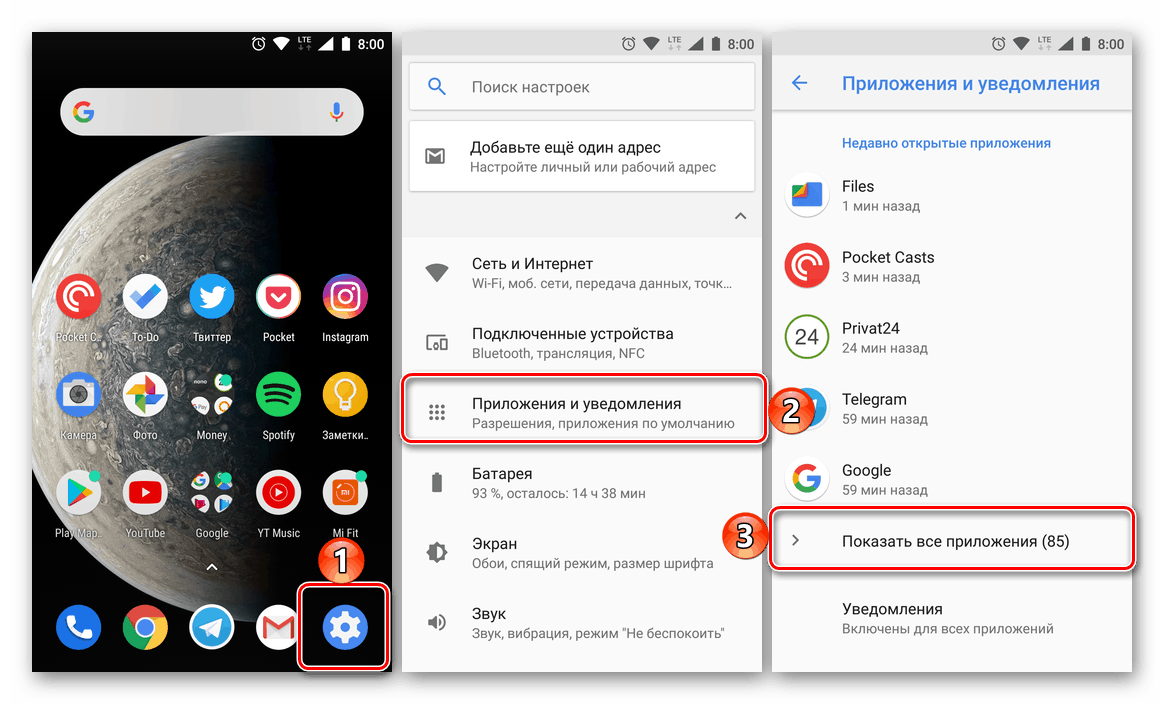
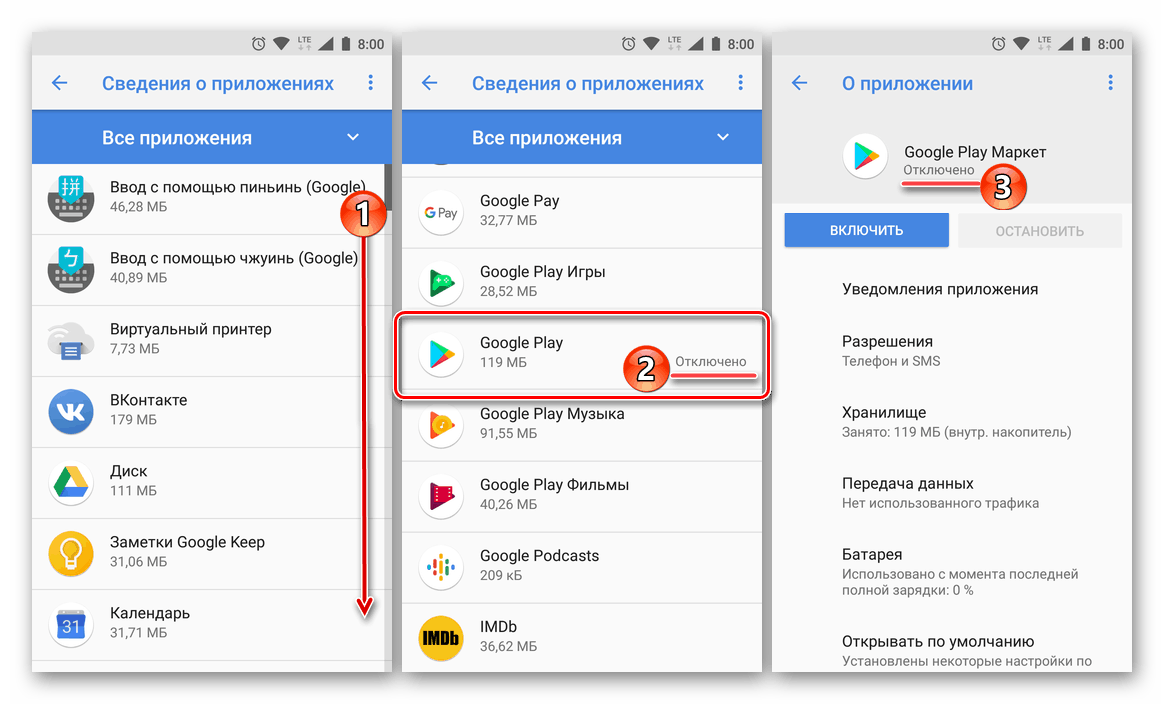
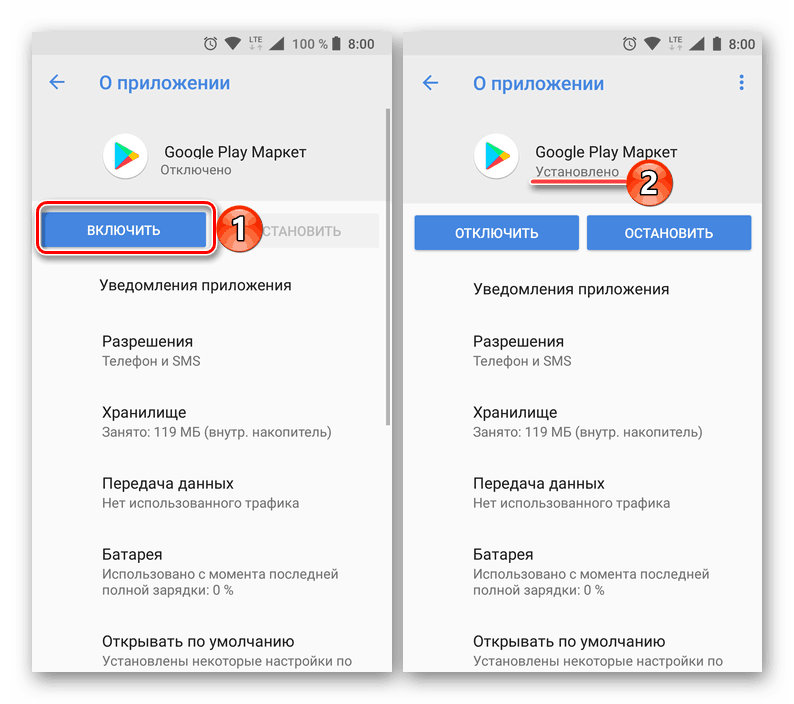
Če seznam vseh nameščenih aplikacij Google Play Market manjka ali pa je tam, in ni onemogočen, nadaljujte z naslednjimi priporočili.
2. način: Prikažite skrito aplikacijo
Številni lansirniki omogočajo skrivanje aplikacij, tako da se lahko znebite bližnjice na glavnem zaslonu in v splošnem meniju. Morda trgovina Google Play ni izginila iz naprave Android, temveč je bila preprosto skrita, vi ali nekdo drug - to ni tako pomembno, glavna stvar je, da zdaj vemo, kako jo dobimo nazaj. Res je, da obstaja kar nekaj lansirnih naprav s takšno funkcijo, zato lahko zagotovimo le splošni, a ne univerzalni algoritem dejanj.
Glejte tudi: Zaganjalniki za Android
- Pokličite meni zaganjalnika. Najpogosteje se to stori tako, da držite prst na praznem območju glavnega zaslona.
- Izberite »Nastavitve« (ali »Možnosti« ). Včasih obstajata dve taki točki: ena vodi do nastavitev aplikacije, druga pa na podoben del operacijskega sistema. Iz očitnih razlogov nas zanima prvi, najpogosteje pa ga dopolnjuje ime zaganjalnika in / ali drugačna ikona od standardne. V ščipanju lahko vedno pogledate obe točki in nato izberete pravo točko.
- V “Nastavitvah” poiščite postavko “Aplikacije” (ali “Aplikacijski meni” ali kaj podobnega v smislu in logiki) in pojdite nanj.
- Pomikajte se po seznamu razpoložljivih možnosti in tam najdite "Skrite aplikacije" (druga imena so možna, vendar so podobna po pomenu), nato pa jih odprite.
- Na tem seznamu poiščite trgovino Google Play. Izvedite dejanje, ki pomeni preklic skrivanja - odvisno od lastnosti zaganjalnika je lahko križec, kljukica, ločen gumb ali dodatni element menija.

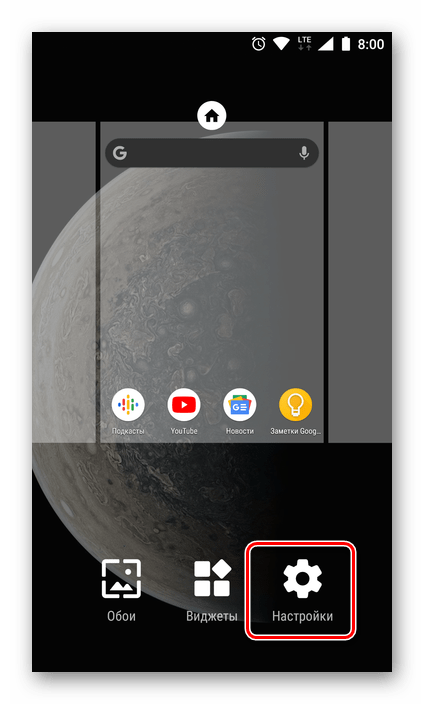
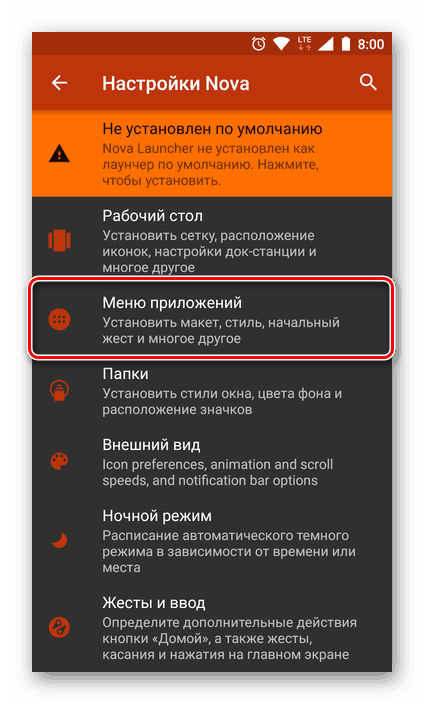
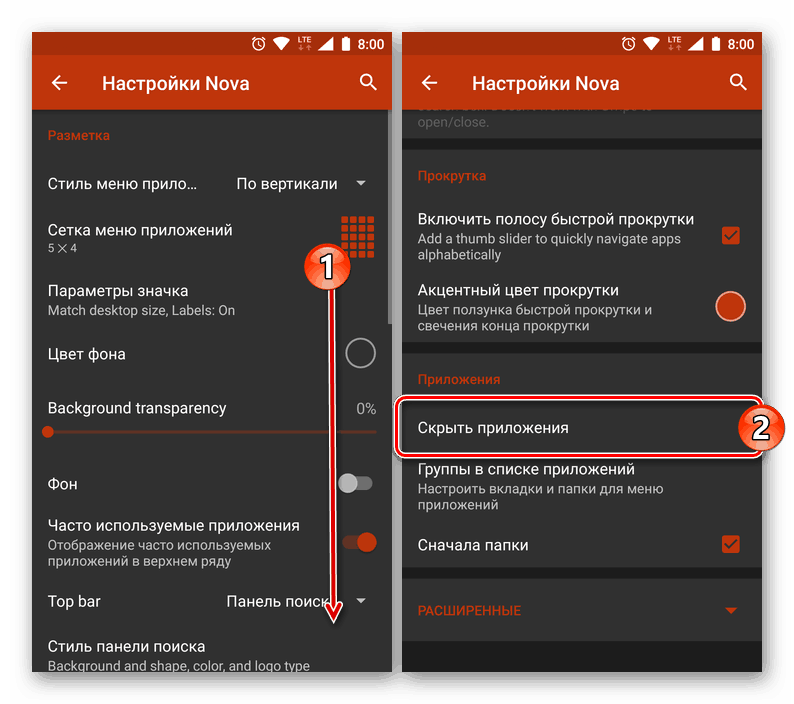
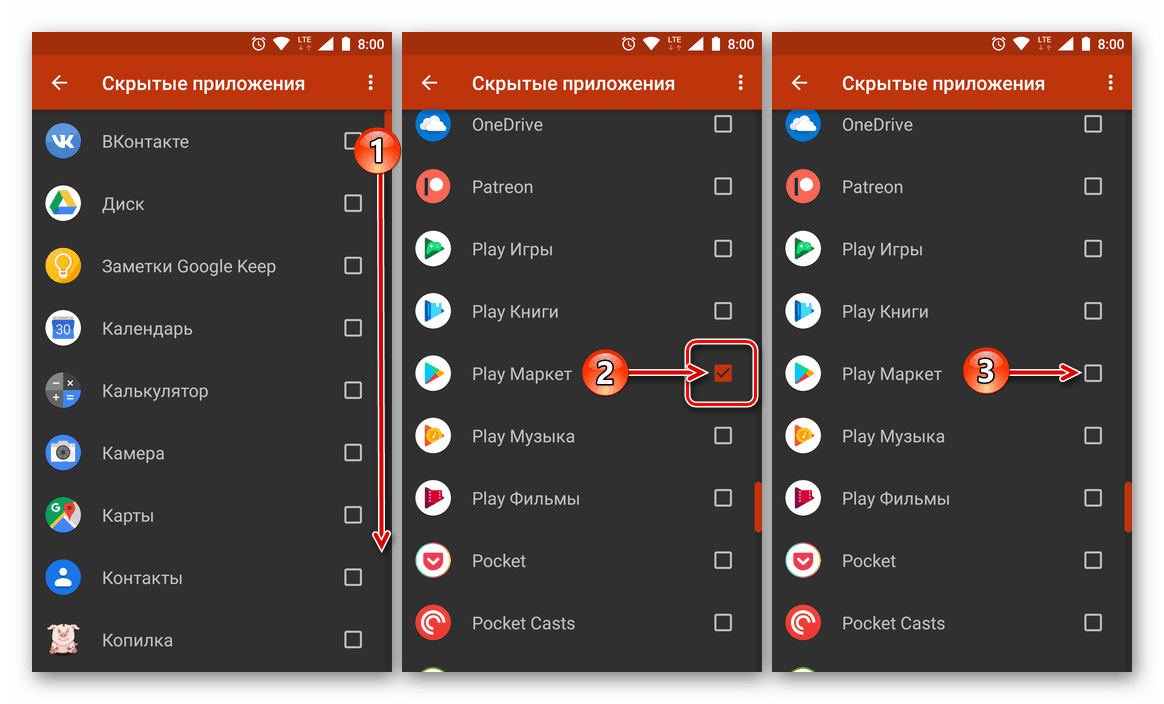
Ko končate zgornje korake in se vrnete na glavni zaslon, nato pa v meniju aplikacije, boste tam videli prej skrito Google Play Market. 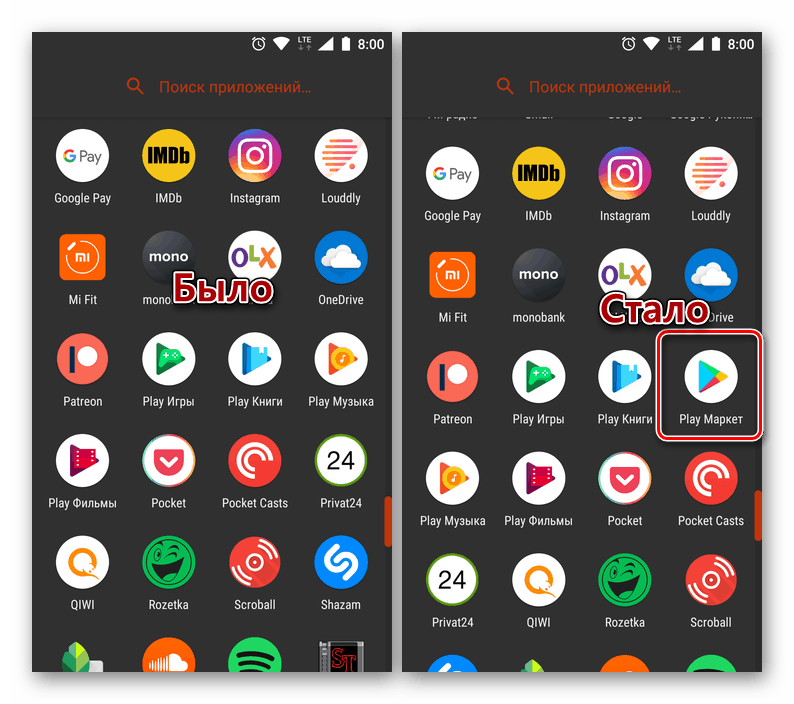
Glejte tudi: Kaj storiti, če trgovina Google Play manjka
3. način: obnovite izbrisano aplikacijo
Če ste bili v postopku upoštevanja zgornjih priporočil prepričani, da trgovina Google Play ni bila onemogočena ali skrita, ali ste že od začetka vedeli, da je bila aplikacija odstranjena, jo boste morali obnoviti v dobesednem smislu. Vendar, če varnostna kopija ni bila ustvarjena, ko je bila trgovina v sistemu prisotna, to ne bo delovalo. V tem primeru je mogoče ponovno namestiti Play Market. 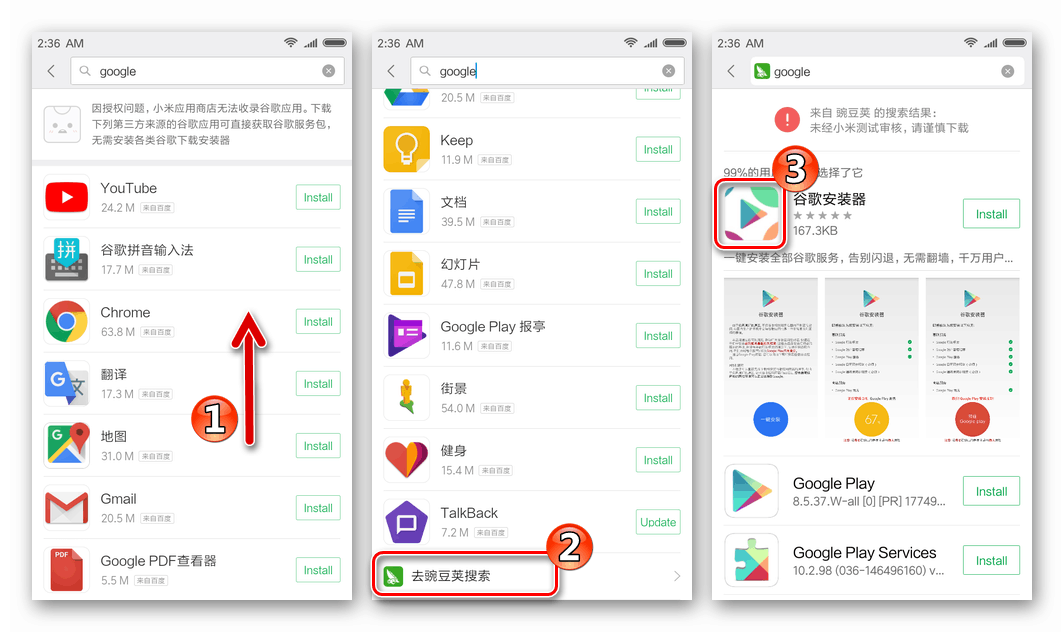
Glejte tudi: Kako varnostno kopirati napravo Android pred utripanjem
Dejanja, ki so potrebna za obnovitev tako pomembne aplikacije, so odvisna od dveh glavnih dejavnikov - proizvajalca naprave in vrste nameščene strojne programske opreme (uradna ali po meri). Torej, v kitajski Xiaomi in Meizu, lahko namestite Google Play Store iz vgrajenega operacijskega sistema v trgovini. Z istimi napravami, tako kot pri nekaterih drugih, bo delovala še enostavnejša metoda - banalno nalaganje in razpakiranje datoteke APK. V drugih primerih boste morda potrebovali korenske pravice in prilagojeno obnovitveno okolje (Recovery) ali celo utripanje. 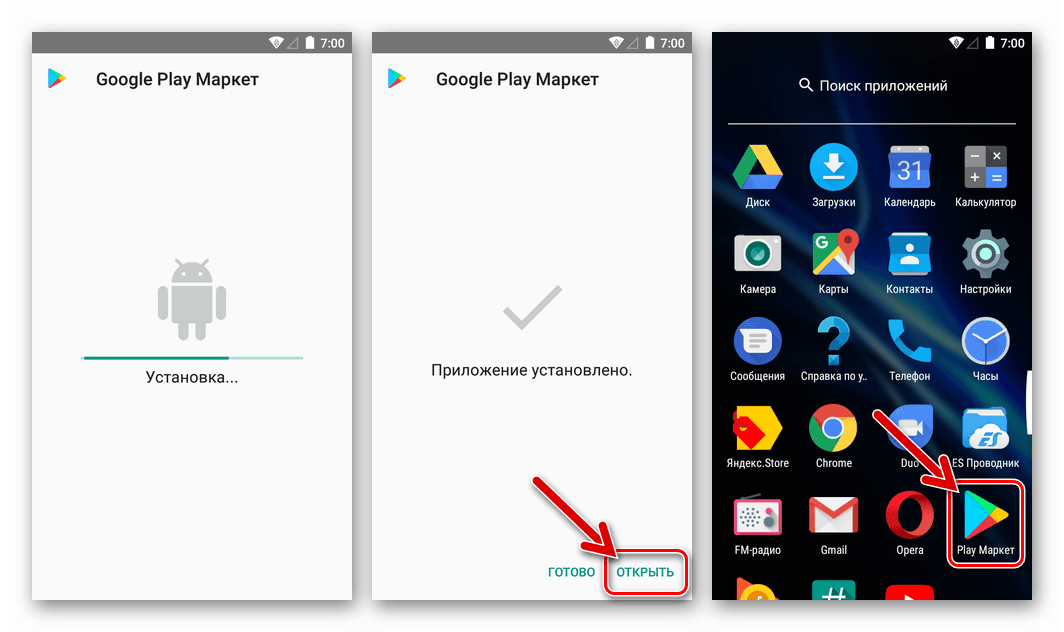
Če želite izvedeti, kateri način namestitve Google Play Market vam ustreza, oziroma pametni telefon ali tablični računalnik, skrbno preglejte članke, predstavljene pod povezavami, in sledite priporočilom, ki so v njih predlagana. 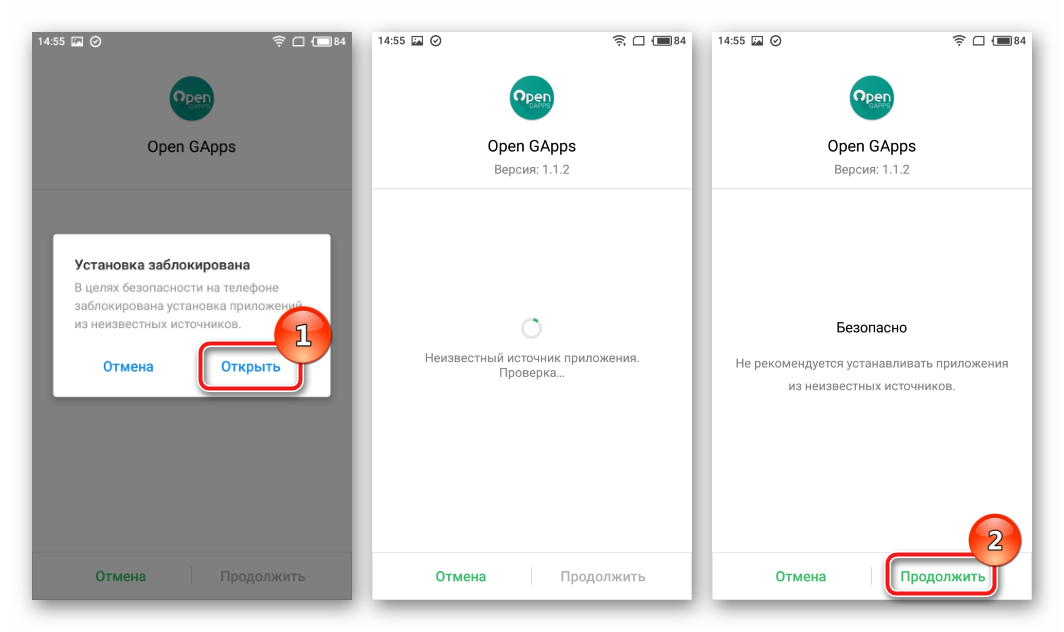
Več podrobnosti:
Nameščanje Google Play Store na napravah Android
Nameščanje Googlovih storitev po vdelani programski opremi Android
Za lastnike pametnih telefonov Meizu
V drugi polovici leta 2018 so se mnogi lastniki mobilnih naprav te družbe soočili z množičnim problemom - v delu Google Play trga so se začele pojavljati nesreče in napake, aplikacije so se ustavile in posodabljale. Poleg tega lahko trgovina v celoti zavrne ali zahteva prijavo v vaš Googlov račun, ne da bi vam omogočila prijavo, tudi v nastavitvah. 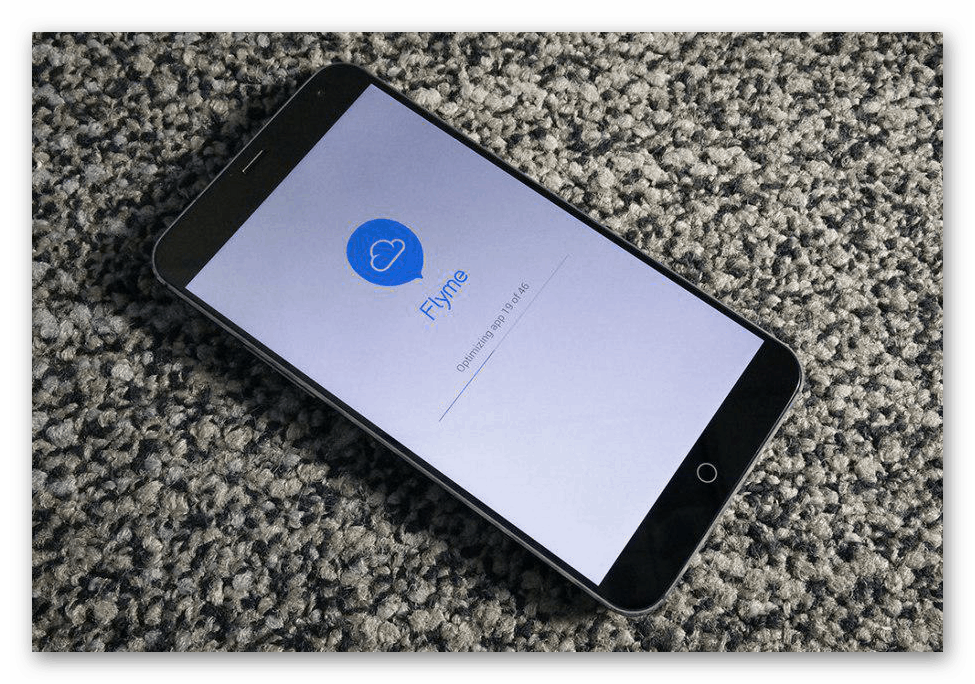
Zagotovljena učinkovita rešitev se še ni pojavila, vendar so številni pametni telefoni že prejeli posodobitve, v katerih je bila napaka odpravljena. Vse, kar je v tem primeru mogoče priporočiti, pod pogojem, da navodila prejšnje metode niso pomagala obnoviti Play Market, je namestitev najnovejše programske opreme. Seveda je to mogoče le, če je na voljo in še ni nameščena.
Glejte tudi: Posodabljanje in utripanje mobilnih naprav, ki temeljijo na Androidu
Izredni ukrep: Ponastavite na tovarniške nastavitve
Najpogosteje je odstranitev vnaprej nameščenih aplikacij, še posebej, če gre za lastne Googlove storitve, povzročila številne negativne posledice, do delne ali celo popolne izgube zmogljivosti Android OS. Če torej ni bilo mogoče obnoviti odstranjene trgovine Play, je edina možna rešitev ponastavitev mobilne naprave na tovarniške nastavitve. Ta postopek vključuje popolno odstranitev uporabniških podatkov, datotek in dokumentov, aplikacij in iger, deluje pa samo, če je bila trgovina na začetku prisotna na napravi. 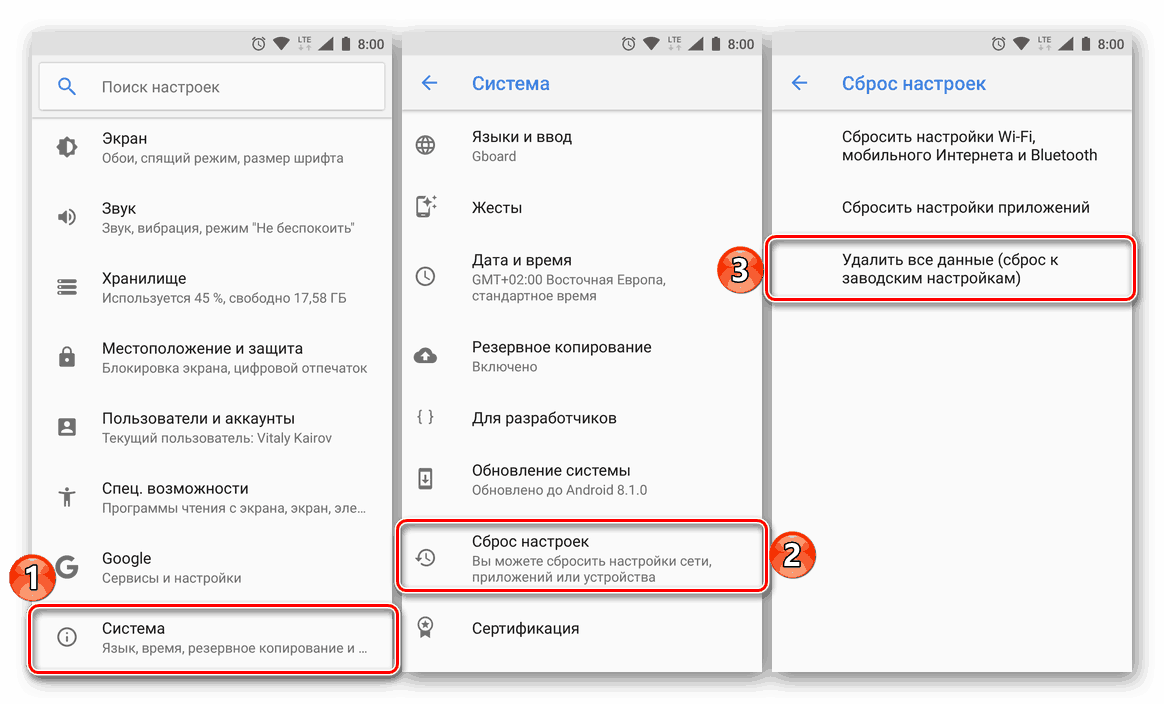
Več podrobnosti: Kako ponastaviti pametni telefon / tablični računalnik na Android na tovarniške nastavitve
Zaključek
Obnovite trgovino Google Play na Androidu, če je bila onemogočena ali skrita, preprosto. Naloga postane veliko bolj zapletena, če je bila izbrisana, toda tudi v tem primeru obstaja rešitev, čeprav ni vedno preprosta.